Hướng dẫn kích hoạt tính năng Danh sách đọc trên Chrome Android
Tính năng Danh sách đọc trên Chrome Android cho phép bạn lưu và đọc các trang web ngay cả khi không có kết nối Internet.

Đối với những người thường xuyên di chuyển đến khu vực không có mạng Internet, tính năng Danh sách đọc là giải pháp lý tưởng. Bạn có thể xem lại nội dung đã lưu mà không cần kết nối mạng hay 4G/5G. Tuy nhiên, đây là tính năng ẩn trên Google Chrome Android và cần được kích hoạt để sử dụng.
Bước 1: Mở ứng dụng Google Chrome trên điện thoại Android của bạn.
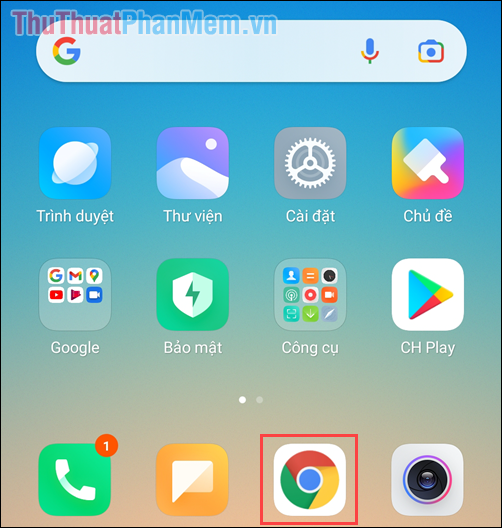
Bước 2: Nhập địa chỉ sau vào thanh công cụ và nhấn Enter để truy cập. Đây là trang chủ chứa các chế độ mới, sắp được ra mắt chính thức trên Chrome Android.
| Chrome://flags |
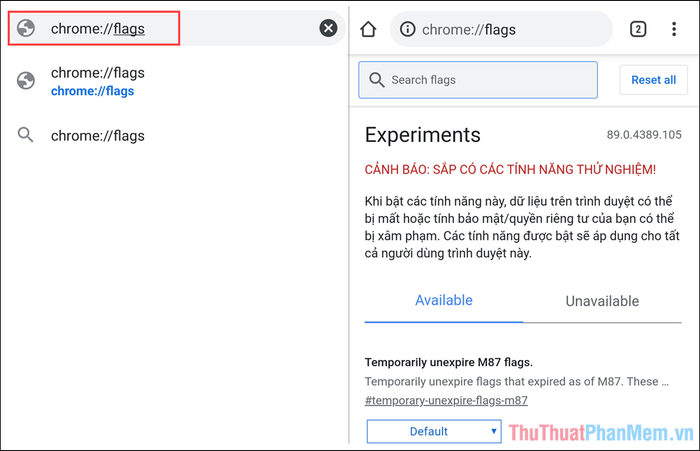
Bước 3: Để kích hoạt Danh sách đọc, nhập Reading list (1) vào thanh tìm kiếm, sau đó chọn Default (2) và chuyển sang chế độ Enabled (3).
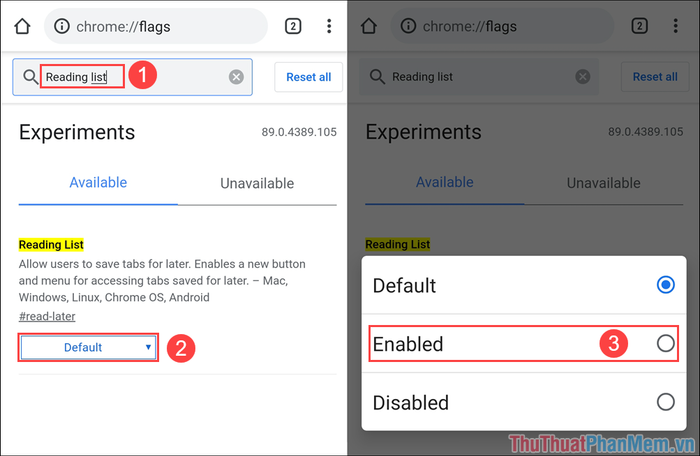
Bước 4: Sau khi kích hoạt thành công chế độ Enabled, nhấn vào Relaunch để khởi động lại ứng dụng và áp dụng các thay đổi mới.
Sau khi khởi động lại, bạn sẽ thấy mục Reading List chuyển sang trạng thái Enable với màu xanh nổi bật.
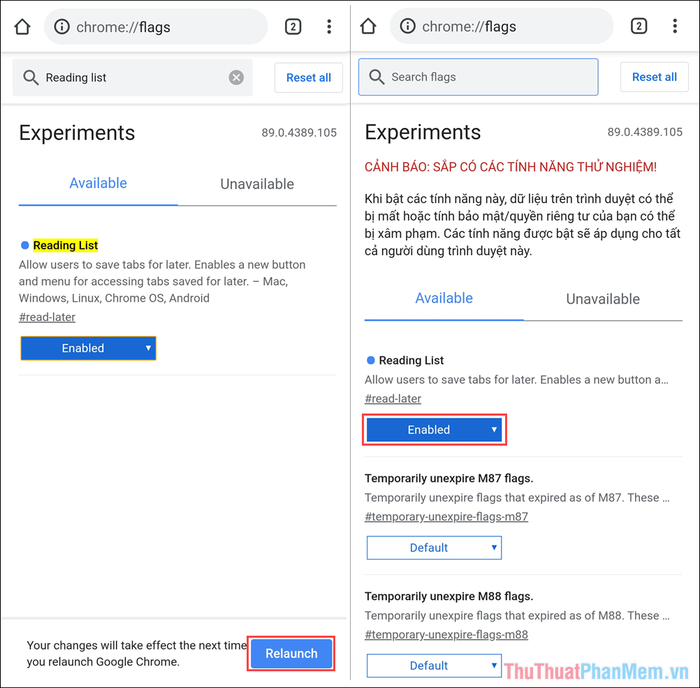
Bước 5: Để sử dụng tính năng Reading List – Danh sách đọc trên Google Chrome, bạn có thể áp dụng nhiều phương pháp khác nhau, trong đó hai cách phổ biến nhất là:
Thêm trang vào Danh sách đọc thông qua liên kết:
Nhấn giữ vào một liên kết trên trình duyệt Google Chrome và chọn Đọc sau để lưu trang vào Danh sách đọc.
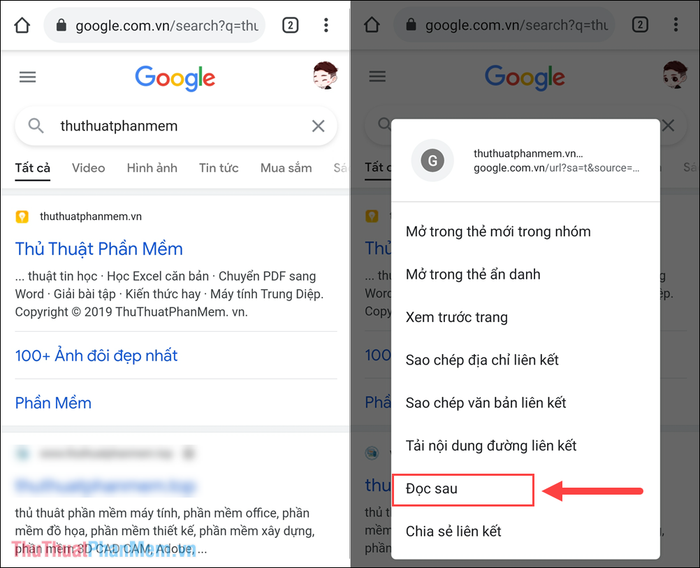
Thêm trang vào Danh sách đọc bằng thanh công cụ:
Mở trang web bạn muốn thêm vào danh sách đọc, sau đó chọn Tùy chọn (1) => Thanh dấu trang (2).
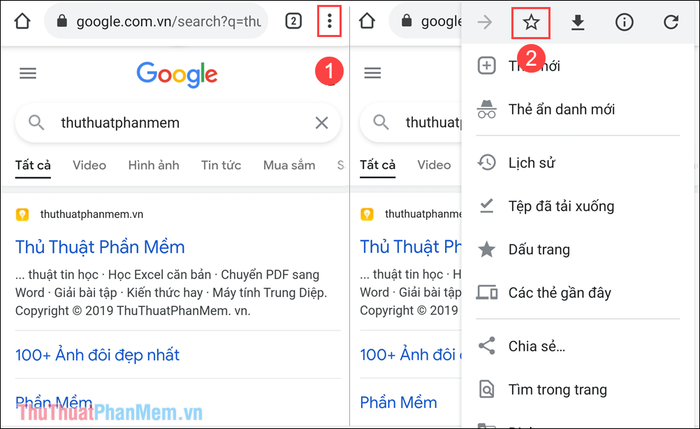
Tiếp theo, chọn Danh sách đọc và trang hiện tại sẽ tự động được lưu vào mục Danh sách đọc trên Google Chrome.
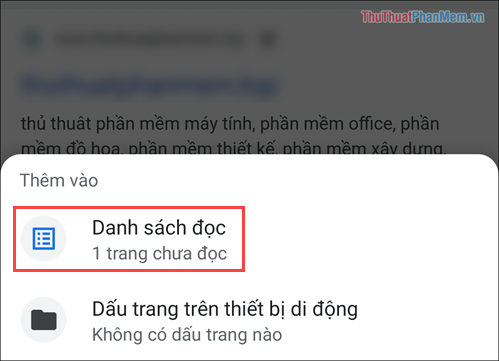
Bước 6: Để truy cập danh sách đọc, chọn Tùy chọn => Dấu trang => Danh sách đọc trên Google Chrome.
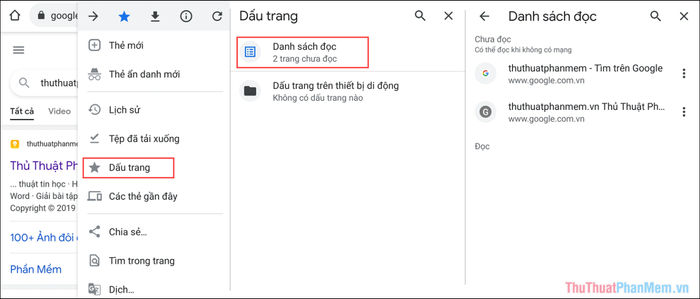
Danh sách đọc lưu trữ các trang web vào bộ nhớ thiết bị, cho phép bạn xem lại mà không cần kết nối Internet. Đây là tính năng tuyệt vời dành cho những lúc bạn không có mạng hoặc cần truy cập nội dung đã lưu một cách nhanh chóng.
Trong bài viết này, Tripi đã chia sẻ cách kích hoạt tính năng Danh sách đọc trên Chrome Android một cách chi tiết. Chúc bạn thực hiện thành công và tận hưởng trải nghiệm đọc tuyệt vời!
Có thể bạn quan tâm

Hướng dẫn tham gia chương trình thử nghiệm các tính năng mới của Zalo để trải nghiệm những cải tiến hấp dẫn và đầy sáng tạo.

Top 3 địa chỉ lý tưởng để chụp ảnh chân dung đẹp và chất lượng nhất cho bé tại TP. Vĩnh Yên, Vĩnh Phúc

Hướng dẫn chi tiết cách sử dụng máy tạo oxy Yuwell, Medally, Omron, Philips, iMedicare: Một cái nhìn toàn diện

Khám phá tính từ trong tiếng Anh - Hướng dẫn sử dụng và ví dụ chi tiết

Top 3 địa chỉ chụp ảnh kỷ yếu ấn tượng và chuyên nghiệp tại Quảng Nam


